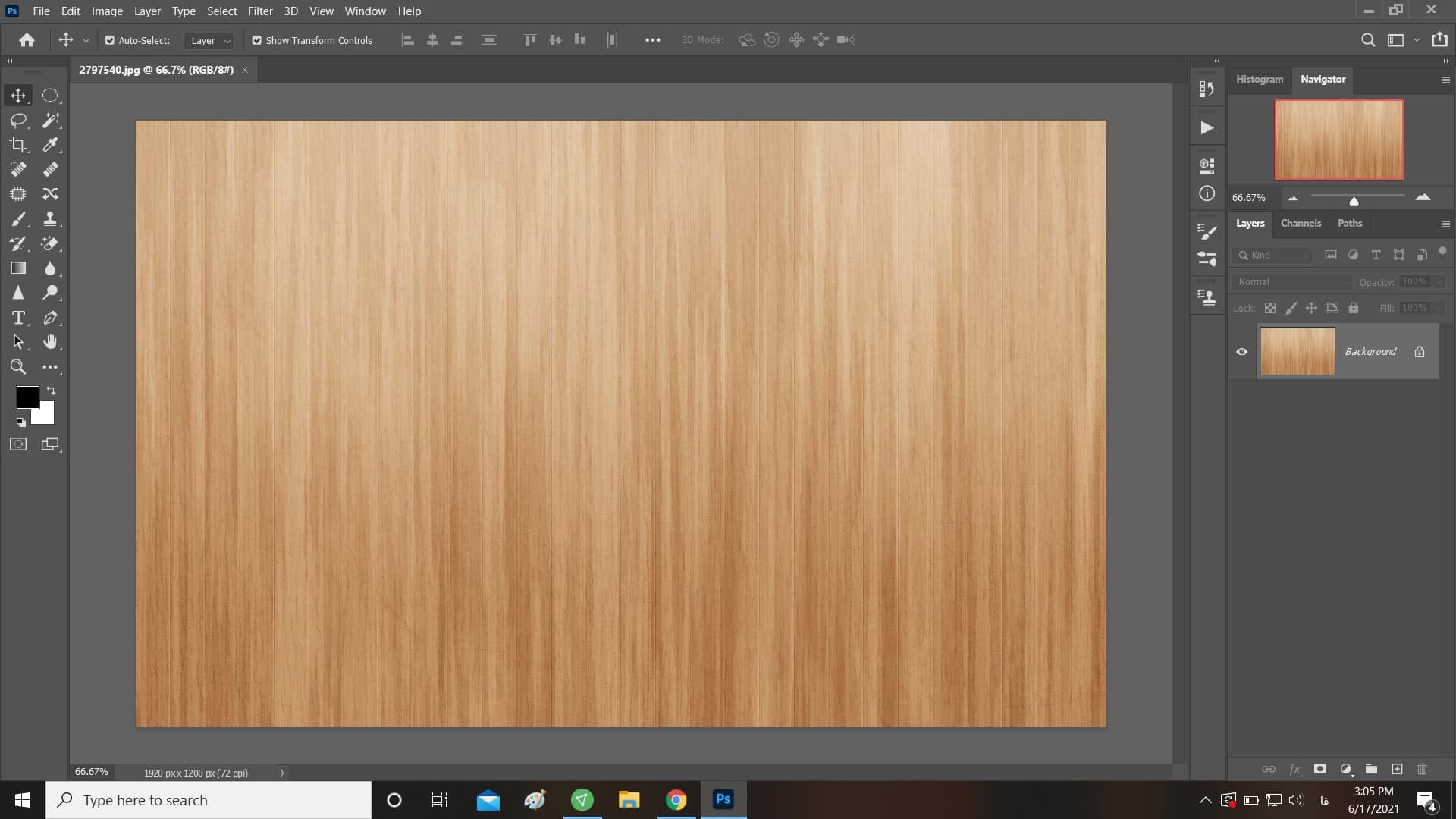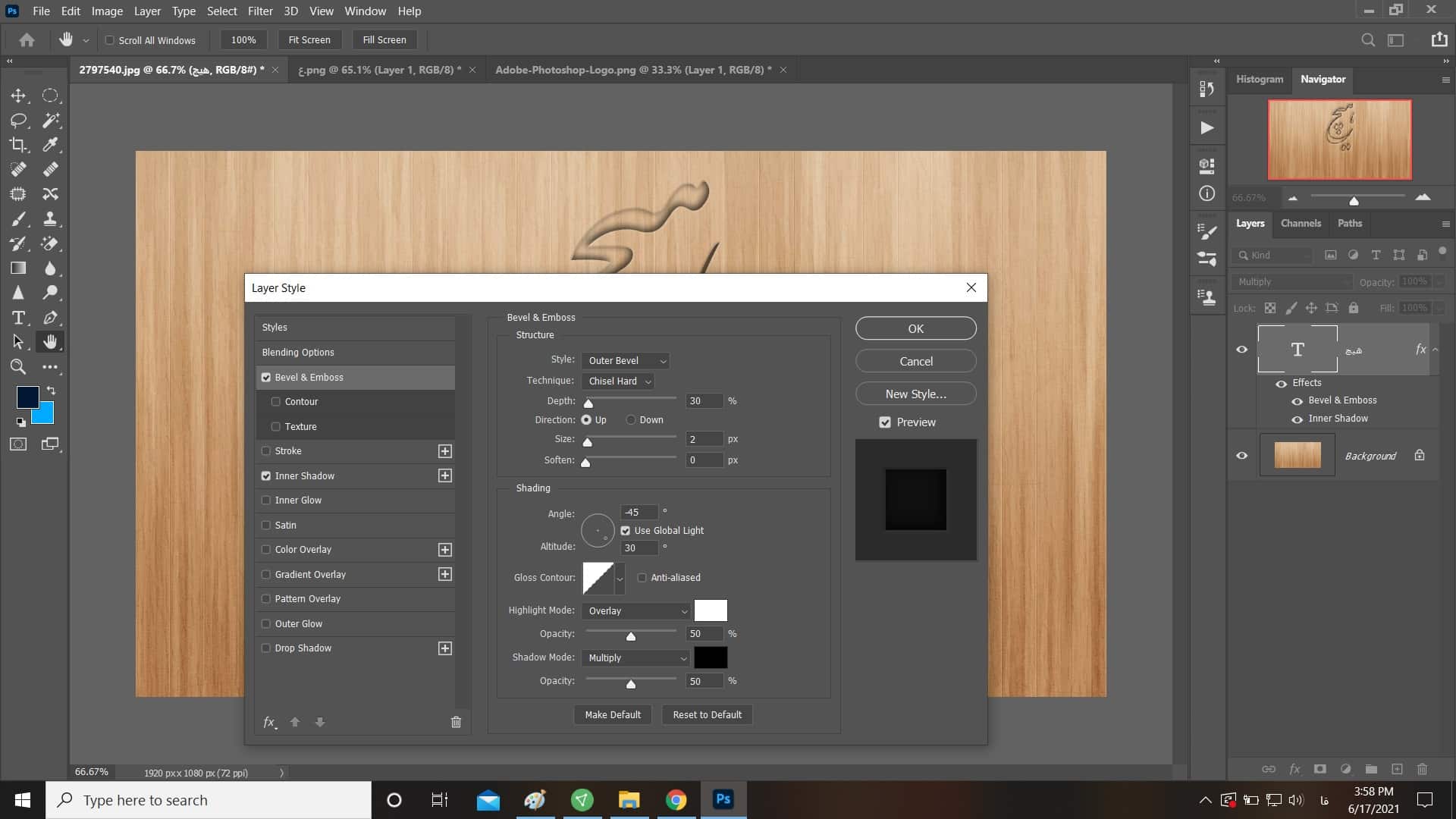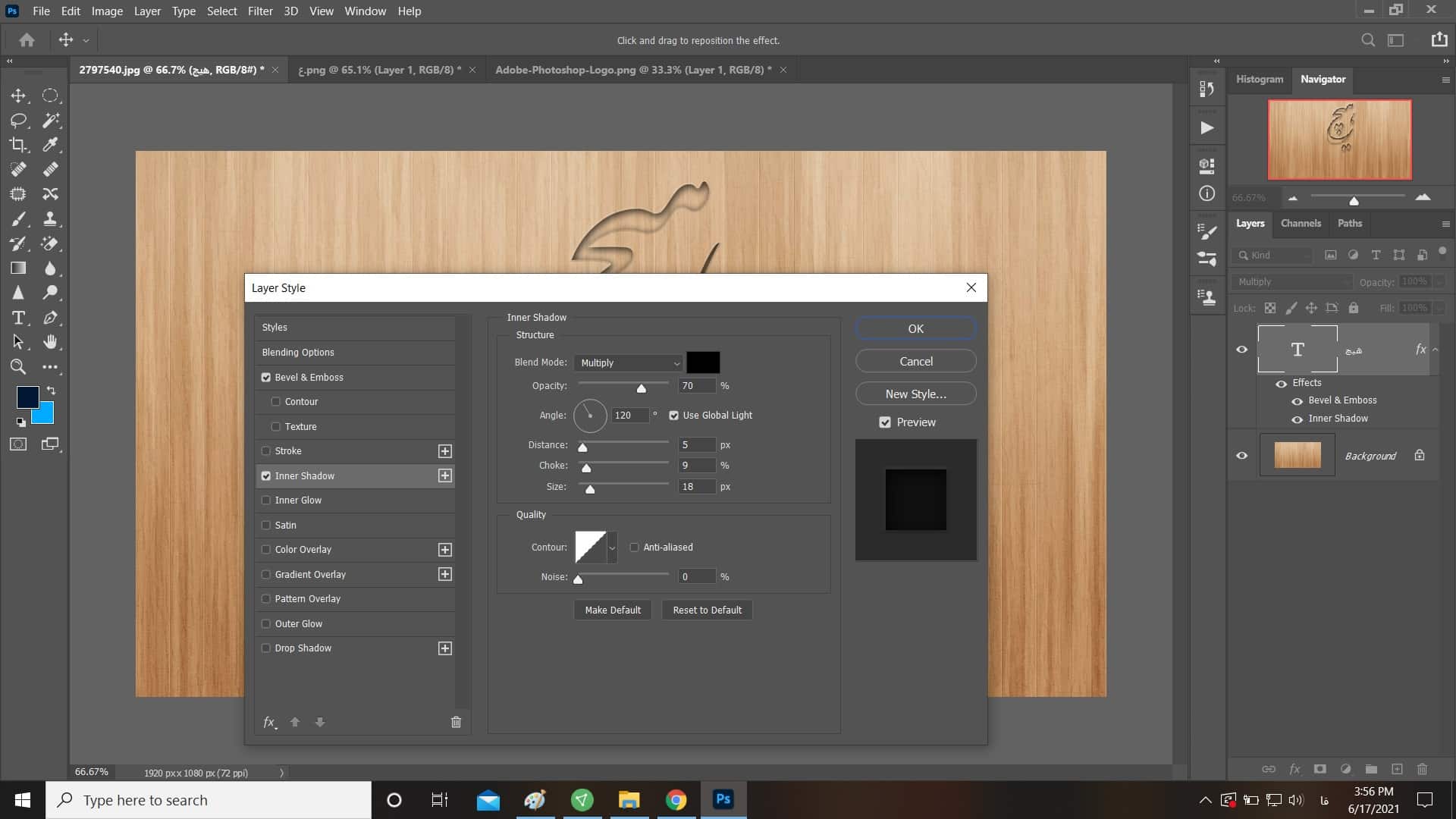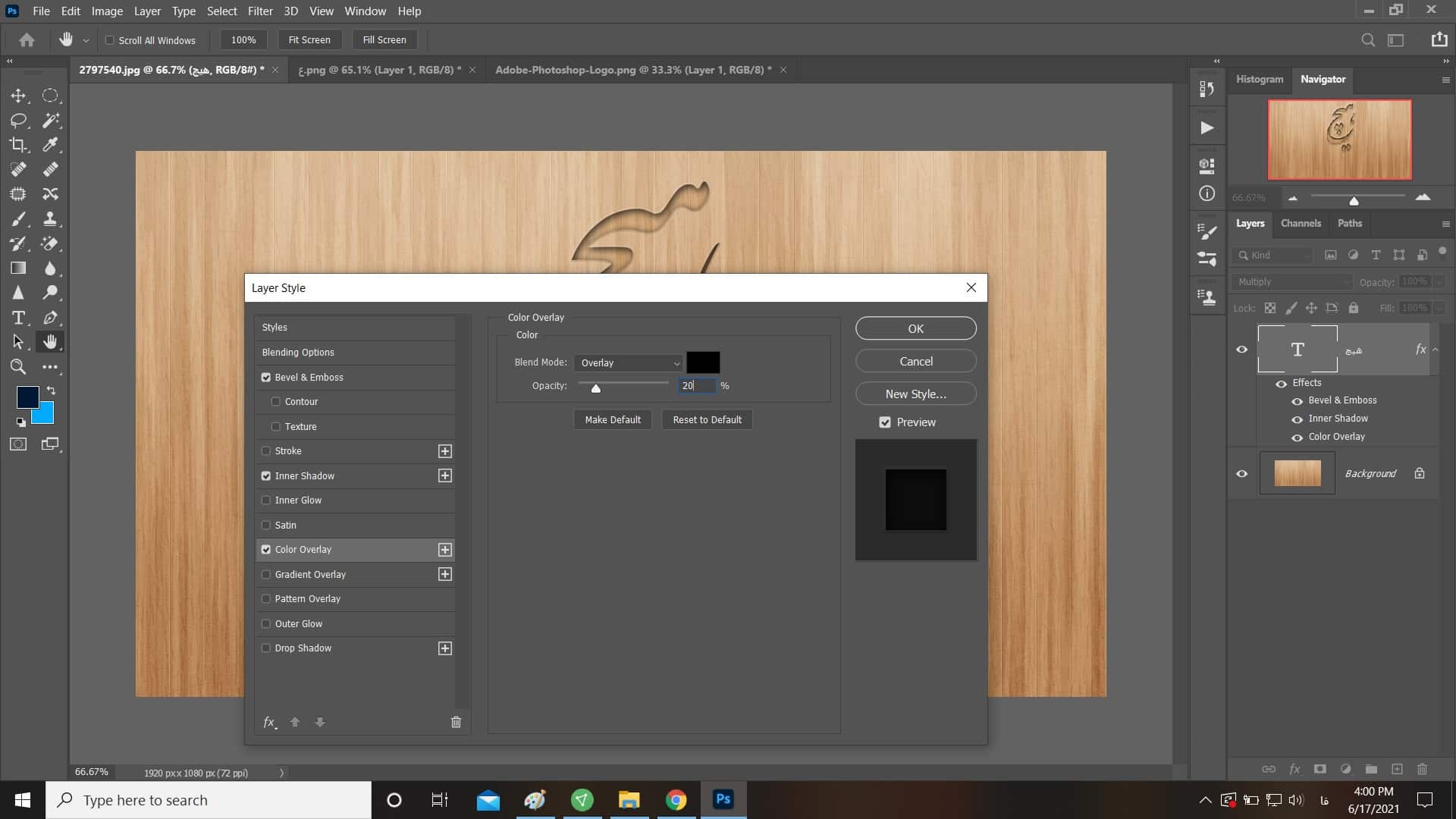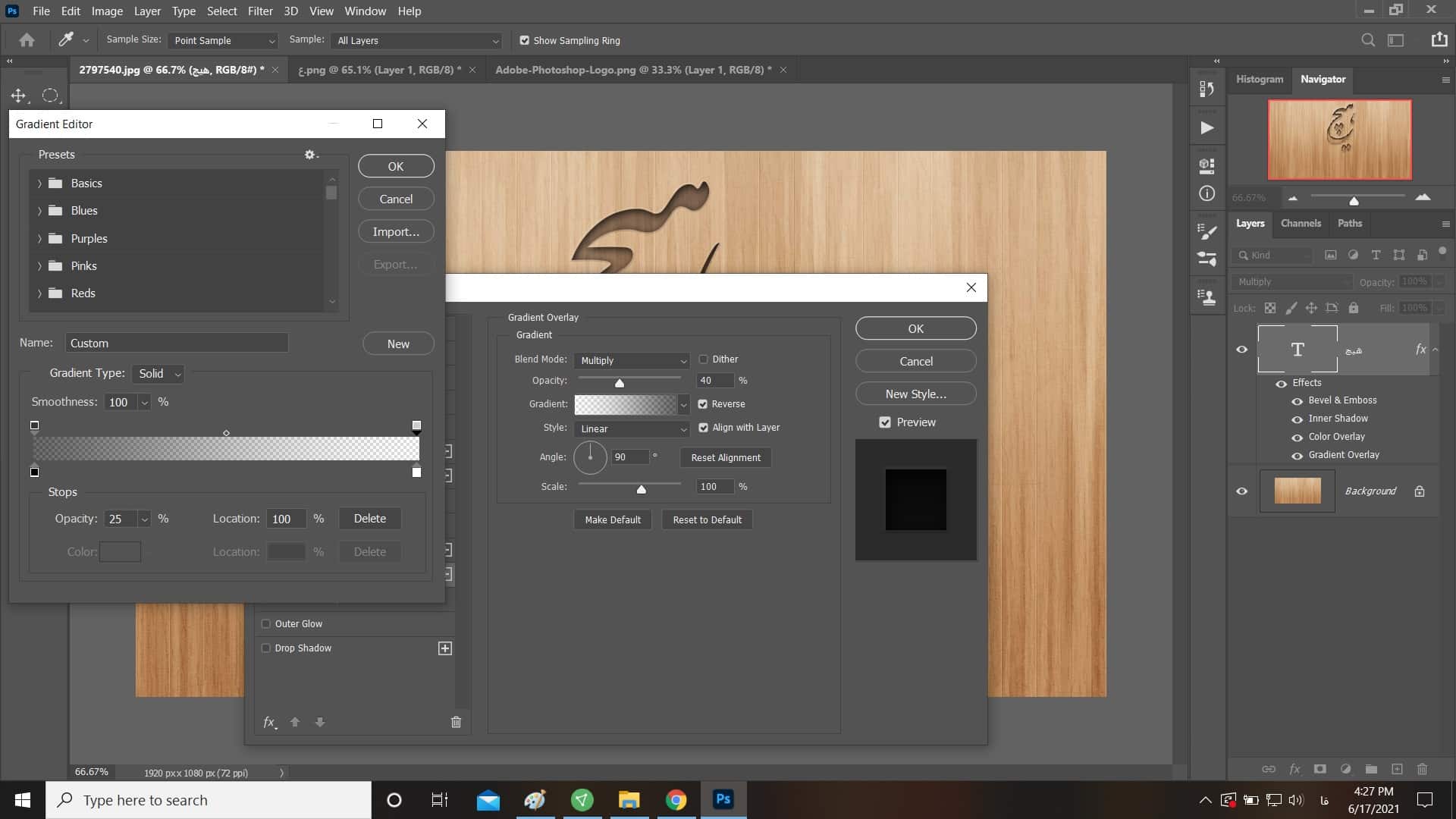ایجاد متن حکاکی شده | آموزش فتوشاپ
- 1400-03-27
- فتوشاپ, نرم افزارهای کامپیوتری

ایجاد متن حکاکی شده در فتوشاپ یکی از روشهایی که امروزه بسیار در طراحی کارت ویزیت به کار میآید، در این مطلب یاد خواهید گرفت که چگونه یک متن ساده را به یک حکاکی زیبا تبدیل کنید. پس بزن بریم.
ایجاد متن حکاکی شده
مرحله 1
برای این که یک متن حکاکی شده ایجاد کنید ابتدا یک تصویر پس زمینه مناسب انتخاب کنید.
ما در این آموزش از یک پس زمینه چوبی روشن استفاده کردهایم که متن شما را بهتر نمایان میکند.
مرحله 2
بعد از انتخاب کردن تصویر ابزار Type را انتخاب کنید و بعد متن خود را روی تصویر بنویسید.
دقت داشته باشید که از فونتی استفاده شود که ضخیمتر است.
سپس رنگ متن خود را به سفید تغییر دهید.
حال ابزار Move را انتخاب کنید و بعد نوشته خود را در جای مناسب قرار دهید.
مرحله 3
از بالای پنل لایهها بر روی حالت نوشته بزنید و آن را روی Multiply قرار دهید.
حال بر روی لایه متن خود راست کلیک کنید و Blending Options را انتخاب کنید.
در پنجره باز شده گزینه Bevel & Emboss را برگزینید و تنظیمات زیر را اعمال کنید:
- Style: Outer Bevel
- Technique: Chisel Hard
- Depth: 30
- Size: 2
- Soften: 0
- Angle: – 45
- Altitude: 30
- Highlight Mode: Overlay (رنگ: سفید)
- Shadow Mode: Multiply (رنگ: سیاه)
مرحله 4
حال تیک این مرحله را بزنید و بعد باری دیگر روی لایه متن خود کلیک کنید و Blending Options را
باری دیگر انتخاب کنید و بعد Inner Shadow را انتخاب کنید نمایید.
حال این تنظیمات را اعمال کنید:
- Blend Mode: Multiply (رنگ: سیاه)
- Opacity: 70
- Angle: 120
- Distance: 5
- Choke: 9
- Size: 18
مرحله 5
بعد از تایید مرحله قبلی، باری دیگر بر روی لایه متن خود راست کلیک کنید،
گزینه Blending Options را انتخاب کنید.
از پنجره نمایان شده Color Overlay را انتخاب کنید و تنظیمات زیر را اعمال کنید:
- Blend Mode: Overlay (رنگ سیاه)
- Opacity: 20
مرحله 6
این تنظمات را تایید کنید و باری دیگر Blending Options را باز کنید و
این بار Gradient Overlay را انتخاب نمایید.
تنظیمات زیر را روی متن خود اعمال کنید:
- Blend Mode: Multiply
- Opacity: 40
- Gradient: سیاه سفید
- Opacity رنگ سیاه: 85% و Opacity رنگ سفید: 25%
- تیک گزینه Reverse را بزنید
نتیجه نهایی:
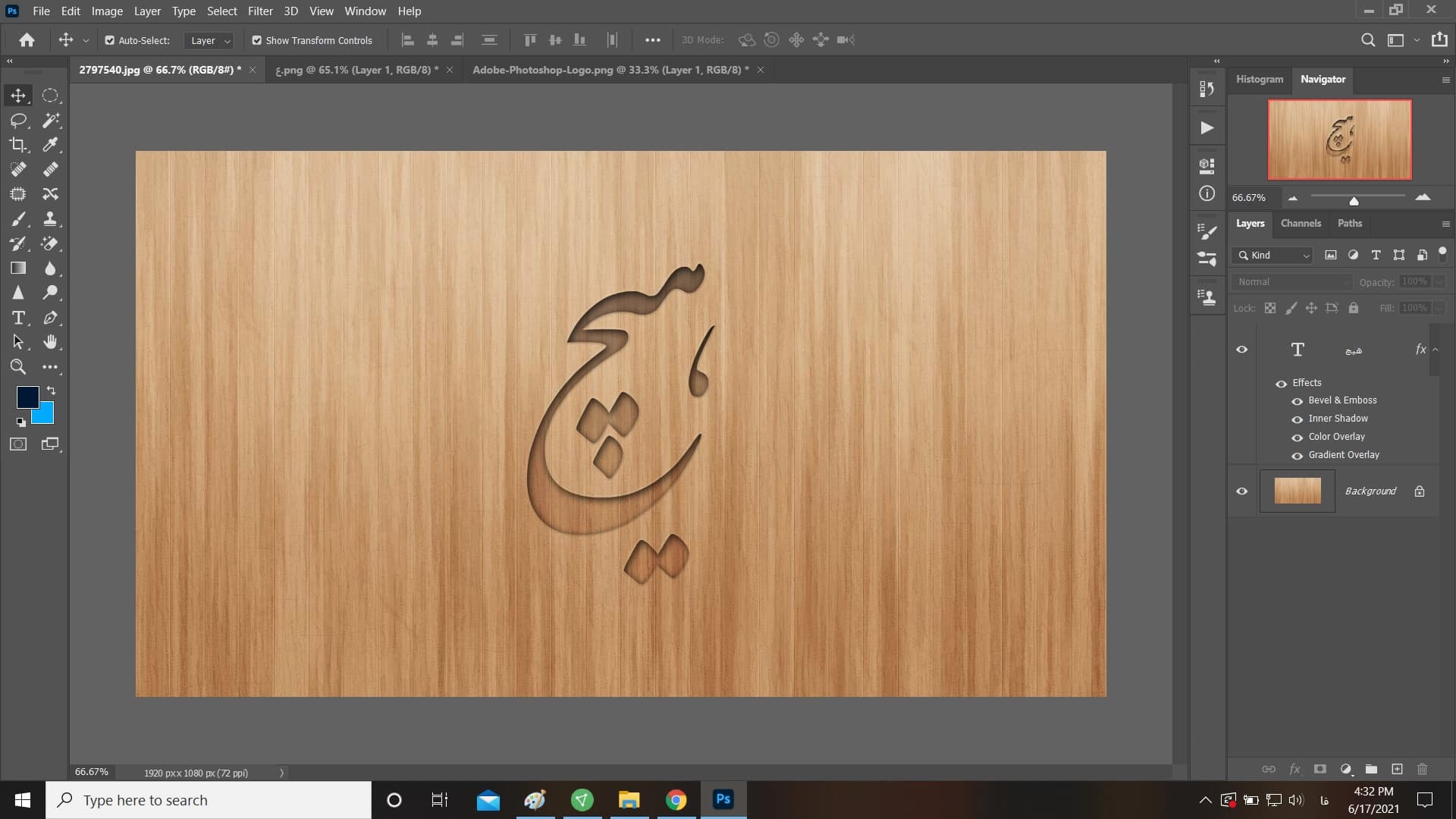
با دنبال کردن ما در آپارات میتوانید آموزشهای بیشتری را بطور رایگان تماشا کنید.
اشتراک گذاری :

مهارت آموزی به سبک نوین